今天给各位分享13个我无法没有的Windows键盘快捷键,您也可以从中学*的知识,其中也会对进行解释,如果能碰巧解决你现在面临的问题,别忘了关注本站,现在开始吧!
幸运的是,它几乎为您执行的每个动作提供了几乎无限的捷径选择。通过学*一些最有用的快捷方式,您可以节省每项任务的宝贵时间,这很快就可以每天节省实时节省。这是我最喜欢的快捷方式列表,我无法想象没有这些快捷方式会花一天的时间。
# 触发搜索:Windows+S
任何操作系统中最关键的功能之一是搜索功能。它允许您快速找到计算机上的应用程序,重要文件,设置以及几乎所有其他所有内容,而无需在驱动器中手动重弹。
幸运的是,Windows可以快速轻松地访问搜索栏。按Windows+S,甚至只是Windows键都将打开搜索栏,以准备您的搜索查询。如果该文件或应用程序在本地(在您的计算机上)不可用,则Windows将使用Bing通过Edge在线搜索。这是一个很棒的小生产力工具,一旦您掌握了Windows 11中的搜索,您将立即找到文件。
# 移动到URL栏:Ctrl+L
我最喜欢的快捷键是Ctrl+L,它立即在地址栏中选择了URL。传统上,这是用鼠标完成的,但是由于地址栏相对较小,因此很容易单击并从书签栏中打开网站。另外,每次使用它时,都可以节省宝贵的时间。虽然从技术上讲,它不是仅限Windows的快捷方式(也适用于Chromebook和Mac),但好消息是,包括Chrome和Edge在内的大多数主要网络浏览器都共享此快捷方式。
# 应用程序之间的切换:Alt+Tab
游戏玩家会知道这一点,因为这是访问Windows而不关闭全屏游戏的唯一方法之一。按Alt+Tab,然后按住Alt键,该键将显示任务切换器的简化版本,这是一个带有所有打开窗口的小窗口。
在按下标签键时,您可以通过按住Alt键来轻松跳到打开的选项卡之间。要向后移动选择器,请按Shift+Alt+选项卡。您还可以快速单击ALT+选项卡以在两个最接近的窗口之间切换。 Windows 11还具有任务切换器的更复杂的全屏版本,您可以通过按Windows+Tab访问该版本。我发现常规ALT+TAB非常适合在应用程序之间快速切换。
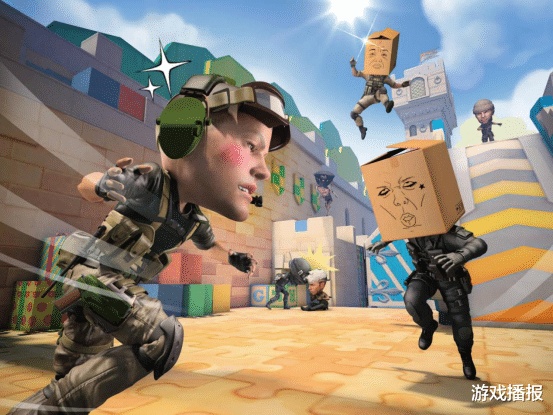
这是多任务处理最重要的快捷方式之一,如果您经常在Windows之间切换,这是您想记住的快捷方式,并立即将其纳入日常工作中。
# 永久删除文件:Shift+Delete
通常,在删除Windows 11中的文件时,您不想跳过回收箱。有一个原因是,回收站存在——,它允许您轻松恢复出乎意料的删除文件。
但是,如果您要处理几个GB的文件大小,则可能不希望它留在回收箱中,因为它仍然会在驱动器上占用宝贵的空间。虽然您可以清除整个回收箱或手动删除文件,但是有一个更快的选项,即Shift+Delete。该快捷方式永久删除文件,完全绕过回收箱。
这是一种快速有效地释放驱动空间的方法。注意不要在错误的文件上使用它!
# 无格式粘贴:Ctrl+Shift+V
# 文本选择:Shift+箭头、Ctrl+Shift+箭头,Shift+end/home
最基本的文本选择快捷键是Shift+Arrow键。按左或右箭头键一次选择一个字符,然后向上和向下箭头键选择整个行。添加ctrl(shift+ctrl+箭头键)以选择整个单词。
# 打开表情符号选取器:Windows+.(句号)

这是我经常忘记的快捷方式,通常在聊天应用程序中选择内置的表情符号选择器(我真的应该尝试使用它)。它是Windows表情符号选择器,最初是在Windows 10中引入的,并在Windows 11中进一步改进和扩展。
您可以按Windows+。 (时期)使您可以访问一系列表情符号,gifs,kaomojis和符号。如果您的键盘缺少某些字符,例如破折号或学位符号,这些符号特别有用。
# 全选:Ctrl+A
最常见的Windows快捷键是Ctrl+A,它立即在活动窗口中选择所有文本,文件或项目。
# 插入换行符:Shift+Enter
“ Enter”密钥与常规应用程序和Web应用程序不一致。 ——一些应用程序增加了线路,而另一些应用程序在准备就绪之前就无法预测。在chatgpt中,这经常发生在我身上,直到我用shift+enter替换输入以插入newline。
此快捷方式更可靠,因为它可以插入线路断路,而不论应用程序如何,您可以在单击预期的“发送”之前编写更长的消息和电子邮件并进行编辑。
# 剪切和粘贴以移动文件:Ctrl+X,然后Ctrl+V
选择要移动的文件或文本,按CTRL+X,然后转到目标。到达后,按CTRL+V粘贴内容。这消除了需要删除原始文件或文本,节省时间并简化工作流程的需求。
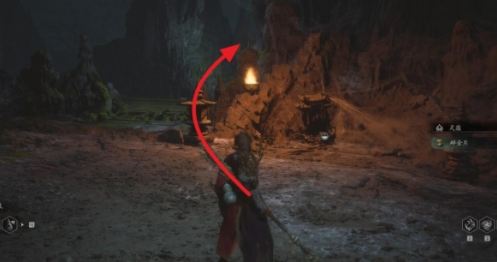
# 切换音频输出设备:Windows+Ctrl+V
我有扬声器,三对耳机,耳塞,电视,监视器和麦克风(带耳机插孔),都连接到我的计算机,作为潜在的声音输出设备。如果我每次切换音频设备时都必须手动插入和拔下插头,我会浪费很多时间,因为我每天必须做几次。
幸运的是,Windows 11通过隐藏在任务栏中的简单的“声音输出”菜单,使在音频设备之间进行切换。您可以通过按下扬声器图标并单击“选择声音输出”,或者只需按Windows+Ctrl+V即可即可打开菜单,可以手动访问它。
# 打开/关闭HDR:Windows+Alt+B
HDR(高动态范围)是现代电视和监视器上的出色功能,可增加监视器的动态范围,并提供更加生动和逼真的图像。不幸的是,当显示器处于HDR模式时,Windows很难处理SDR(非HDR)内容。为了获得最佳体验,当您不查看HDR内容(反之亦然)时,您需要禁用HDR。
虽然您可以每次打开和关闭HDR时浏览显示设置,但不必这样做。 Windows 11具有快捷方式,只需按Windows+Alt+B即可切换HDR。您的屏幕将被关闭几秒钟,并且游戏栏通知似乎将确认HDR已打开或关闭。
# 切换显示模式:Windows+P
如果您的计算机已连接多个屏幕,则必须使用此快捷方式。我最近购买了一台4K OLED电视,并将其安装在显示器顶部。与经常打开的常规辅助显示器不同,我只会在实际使用电视时打开电视。本质上,我有两个主要用途,因此我经常在它们之间切换。
Windows+P快捷方式打开了项目菜单,使我可以在不同的显示配置之间动态切换。当我使用监视器时,我会选择“仅计算机屏幕”,当我玩游戏或在电视上观看某些内容时,我会切换到“仅第二个屏幕”,该屏幕会自动关闭监视器,并且也会禁用不需要的光芒。
标题:13个我无法没有的Windows键盘快捷键,您也可以从中学习
链接:https://www.yaowan8090.com/news/xydt/47722.html
版权:文章转载自网络,如有侵权,请联系删除!
用户评论
哇塞!这13个快捷键简直太赞了!以前总觉得Windows操作慢吞吞的,现在掌握这些捷径,效率一下子飙升!我最爱的是“Ctrl+Z”这个撤销功能,简直救命啊!
有13位网友表示赞同!
作者你说的没错儿,这些快捷键真的太好用啦!我一直在学*这些,但是还是记忆不全。感觉自己每天都在跟时间赛跑。希望可以多多分享一些更高级的快捷键技巧!
有13位网友表示赞同!
我也是个Windows用家多年了,很多时候还觉得操作繁琐复杂呢。看了这篇文章后豁然开朗,原来有这么多快捷键可以提高效率啊!学*学*!
有15位网友表示赞同!
我每天都使用很多键盘快捷键,但是这个清单里好多都是没听说过的,感觉我的Windows操控技术还得继续加强啊!
有19位网友表示赞同!
这文章看着就很有帮助啊!以前总是在任务栏菜单中到处点来点去。掌握这些快捷键就能直接操作了省时间!我马上试试看效果怎么样。
有8位网友表示赞同!
这篇文章虽然很好,但是我觉得有一些快捷键的解释不够详细呀!比如“Ctrl+Shift+Esc”,能简单说一下它具体的作用吗?
有6位网友表示赞同!
键盘快捷键对我来说是学*和工作的必备技巧,这篇帖子很实用。不过感觉有些快捷键的使用频率并不太高呢,建议作者可以添加一些常用的办公软件的快捷键组合。
有12位网友表示赞同!
哎呦!好想说我这些年一直在用Window系统都还不知道这几个快捷键,真是活久见啊!以后要好好学*一下,提高效率。
有8位网友表示赞同!
这篇文章有点吹牛皮的感觉吧?“离不开”是个人喜好问题吧,有些人可能根本不觉得这些快捷键很实用。
有8位网友表示赞同!
感觉有些快捷键重复了呀!比如"Ctrl+C"和"Ctrl+V"不就是复制粘贴吗?作者可以删掉一条重复的快捷键,换成一些比较常用的组合键。
有9位网友表示赞同!
我是一个程序员,每天都需要使用大量的命令行工具,对于我来说这些windows快捷键其实意义不大。希望作者可以写一篇关于命令行快捷键的文章,针对程序员的需求!
有17位网友表示赞同!
这篇帖子确实很有帮助,让我了解到很多之前没用的快捷键!以后要用着这些捷径来提高我的工作效率!
有16位网友表示赞同!
我最喜欢的快捷键是“Alt+Tab”,可以快速切换应用程序。学*完这篇文章后,我打算多尝试一下其他的快捷键组合,看看有什么可以提高我工作效率的技巧。
有15位网友表示赞同!
有些快捷键的使用场景太窄,比如“Win+Pause/Break”,对于大部分人来说其实很少用到吧?建议作者可以选择一些更加广泛应用的快捷键。
有13位网友表示赞同!
这篇文章让我眼前一亮!原来这么些快捷键都可以这么用,真是开阔了我的眼界!要好好练*一下!
有17位网友表示赞同!
虽然我很喜欢使用键盘快捷键来提高效率,但是我发现很多快捷键之间的冲突让人很头疼。例如“Ctrl+S”保存文件和“Ctrl+C”复制文本经常被误触。我希望键盘布局的统一性和便捷性能得到进一步改进。
有16位网友表示赞同!
看完这篇文章后,我觉得自己以前在使用 Windows 系统的时候效率低下太多啊!以后要学*一下这些快捷键,希望能让自己更快更有效率的工作和学*!
有20位网友表示赞同!
我一直以为键盘快捷键都是些 esoteric 的技巧,没想到这么实用!以后要积极掌握这些快捷键,提高我的操作效率!
有17位网友表示赞同!